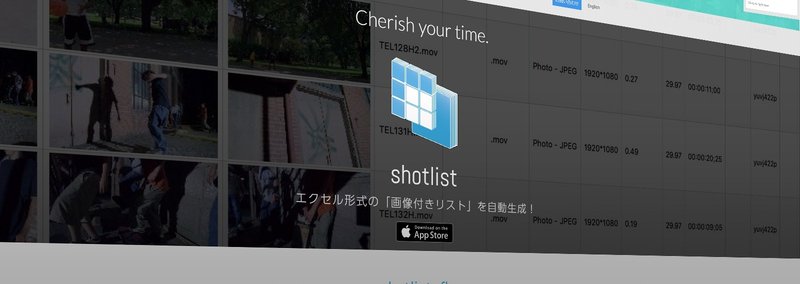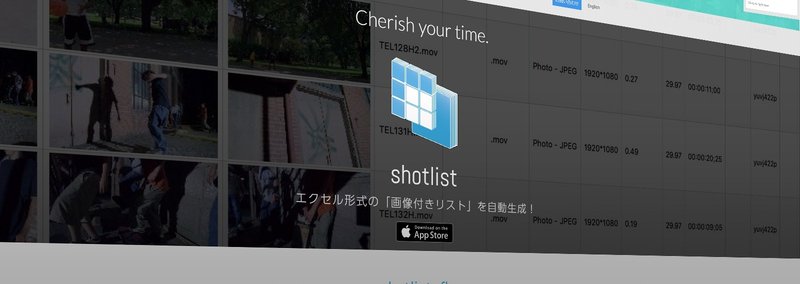RapidCopyProをコマンドラインで定期実行する その2
前の記事ではAutomatorからカレンダーのスケジュールを直接作成しました。
注意点としてはカレンダーに保存した瞬間に設定したコマンドが「即実行」されてしまいます。
使い勝手が悪いのでAutomatorで先に.appを作り、あとからカレンダー.appにスケジュール登録する方法を試してみましょう。
■「カレンダー.app」から新規スケジュールを作成する先にAutomatorでコマンドをアプリ化します。
「カレンダーアラーム」ではなく「アプリケーション」から始めてください。